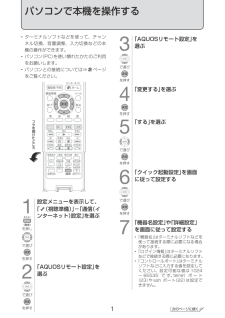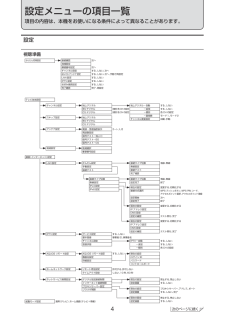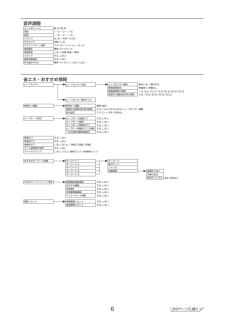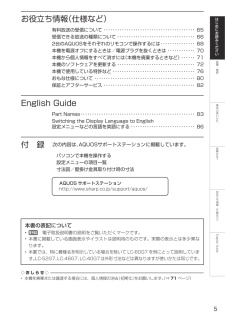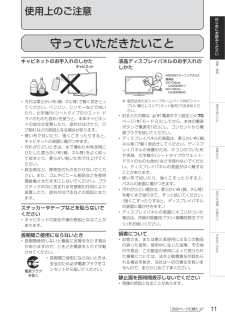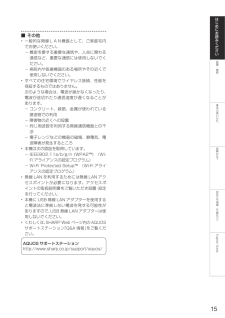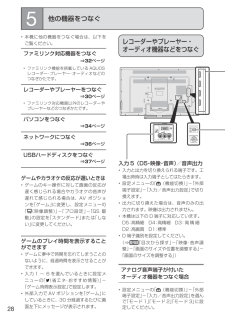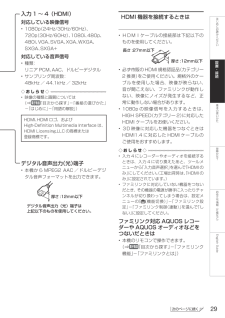Q&A
取扱説明書・マニュアル (文書検索対応分のみ)
"AQUOS" 一致するキーワードは見つかりませんでした。
"AQUOS"90 - 100 件目を表示
パソコンで本機を操作する3• ターミナルソフトなどを使って、チャンネル切換、音量調整、入力切換などの本機の操作ができます。• パソコン(PC)を使い慣れたかたのご利用をお願いします。• パソコンとの接続については⇒ 2 ページをご覧ください。「AQUOSリモート設定」を選ぶで選びを押す4「変更する」を選ぶを押す5「する」を選ぶで選びを押す61設定メニューを表示して、」「通信(イ「 (視聴準備)-ンターネット)設定」を選ぶで選びを押す7を押しで選びを押す2「クイック起動設定」を画面に従って設定する「AQUOSリモート設定」を選ぶ「機器名設定」「詳細設定」やを画面に従って設定する• 機器名」「はターミナルソフトなどを使って接続する際に必要になる場合があります。• ログイン情報」「はターミナルソフトなどで接続する際に必要になります。• コントロールポート」「はターミナルソフトなどに入力する値を設定してく だ さ い。 設 定 可 能 な 値 は 1024~ 65535 で す。telnet ポ ー ト(23) ssh ポートや(22)は設定できません。で選びを押す1次のページに続く
設定メニューの項目一覧項目の内容は、本機をお使いになる条件によって異なることがあります。設定視聴準備かんたん初期設定接続確認次へ地域設定郵便番号設定次へチャンネル設定する、しない、次へBS/CS アンテナ設定する、しない、次へ、手動で再設定LAN 設定する、しないIPTV 設定する、しないお好み画質設定する、しない完了確認完了、再設定テレビ放送設定チャンネル設定する、しない(個別) CH の設定各−追加する、しないCS デジタルスキップ設定地上デジタル−自動BS デジタル地上デジタル(個別) CH の設定各−個別各 CH の設定−選局順モード1、モード2地上デジタルチャンネル更新設定自動、手動かんたん設定接続タイプ切換有線、無線手動設定無線設定接続テスト接続テストBS デジタルCS デジタルアンテナ設定電源・受信強度表示オート、 切入、周波数設定信号テスト−地上 D信号テスト−BS信号テスト−CS地域設定地域選択郵便番号設定通信(インターネット)設定LAN 設定完了確認接続タイプ切換接続タイプ切換有線、無線無線設定設定完了終了IPv4 設定現在の設定変更する、初期化する接続方式選択WPS プッシュボタン、WP...
音声調整オートボリューム強、 弱、中、 切高音−15 ∼ 0 ∼ +15低音−15 ∼ 0 ∼ +15バランス左 30 ∼中央∼右 30サラウンド自動、 切入、サラウンドモード選択スタンダード、ムービー、ホール音質補正標準、ダイナミック帯域拡張しない、低域、低域 + 高域リセットする、しない壁掛視聴設定する、しない声の聞きやすさ標準、マイルド、くっきり、しない省エネ・おすすめ情報ムーブセンサー動作映像あり、映像なし節電画面移行時間ムーブセンサー設定動作しない、動作する節電画面設定ムーブセンサー1 分、 分、 分、 分、 分、 分、 分510152025305 分、 分、 分、 分、 分15304560電源切(待機状態)移行時間ムーブセンサー動作テスト照明オフ連動照明オフ連動0 分、 分、 分、 分、153060ムーブセンサー連動表示設定アイコン + 文字、文字のみセーブモード映像オフする、しないセーブモード画質セーブモード設定解除、設定電源切(待機状態)移行時間する、しないセーブモード無信号オフする、しないセーブモード無操作オフ 時間) する、(3しない一日の累計視聴時間表示する、しない映像オフする、しない無...
お役立ち情報(仕様など)はじめに有料放送の受信について���������������������������������������� 65お読受信できる放送の種類について���������������������������������� 66みく2台のAQUOSをそれぞれのリモコンで操作するには �������������� 68�本機を電源オフにするときは/電源プラグを抜くときは������������ 70ださい本機から個人情報をすべて消すには(本機を廃棄するときなど)������ 71設置本機のソフトウェアを更新する���������������������������������� 72・接本機で使用している特許など������������������������������������ 76続おもな仕様について�������������������������������������������� 80保証とアフターサービス���������������������������������������� 82English Guide基本の使Part Names ������...
使用上のご注意はじめにお守っていただきたいことキャビネットのお手入れのしかたキャビネットステッカーやテープなどを貼らないでください• キャビネットの変色や傷の原因となることがあります。• 長期間使用しないと機能に支障をきたす場合がありますので、ときどき電源を入れて作動させてください。• 長期間ご使用にならないときは、安全のため必ず電源プラグをコンセントから抜いてください。電源プラグを抜ください設置・接続※ 売店またはシャープホームページ内のシャー販プいい暮らしストア(ネット販売)でお求めください。基本の使い• お手入れの際は、 「電源ボタン設定」⇒ 70必ず(ページ)「モード 2」をにしてから、本体の電源ボタンで電源を「切」にし、コンセントから電源プラグを抜いてください。• ディスプレイパネルの表面は、柔らかい布(綿、ネル等)で軽く乾拭きしてください。ディスプレイパネルの保護のため、ホコリのついた布や洗剤、化学雑巾(シートタイプのウエット・ドライのものも含め)などを使わないでください。ディスプレイパネルの表面がはく離することがあります。• 硬い布で拭いたり、強くこすったりすると、パネルの表面...
はじめにお読■ その他AQUOS サポートステーションhttp://www.sharp.co.jp/support/aquos/みください設置・接続基本の使いかた故障かな?お役立ち情報(仕様など)English Guide• 一般的な無線LAN機器として、ご家庭宅内でお使いください。--機密を要する重要な通信や、人命に関わる通信など、重要な通信には使用しないでください。--病院内や医療機器のある場所やその近くで使用しないでください。• すべての住宅環境でワイヤレス接続、性能を保証するものではありません。次のような場合は、電波が届かなくなったり、電波が途切れたり通信速度が遅くなることがあります。--コンクリート、鉄筋、金属が使われている建造物での利用--障害物の近くへの設置--同じ周波数を利用する無線通信機器との干渉--電子レンジなどの機器の磁場、静電気、電波障害が発生するところ• 本機は次の認証を取得しています。--IEEE802.11a/b/g/n (WPA2™) (WiFi アライアンスの認定プログラム)--Wi-Fi Protected Setup™ (Wi-Fi アライアンスの認定プログラム)•...
5 他の機器をつなぐ• 本機に他の機器をつなぐ場合は、以下をご覧ください。ファミリンク対応機器をつなぐレコーダーやプレーヤー・オーディオ機器などをつなぐ⇒32ページ• ファミリンク機能を搭載している AQUOSレコーダー・プレーヤー オーディオなどの・つなぎかたです。レコーダーやプレーヤーをつなぐ⇒30ページ• ファミリンク対応機器以外のレコーダーやプレーヤーなどのつなぎかたです。パソコンをつなぐ⇒34ページネットワークにつなぐ⇒36ページUSBハードディスクをつなぐ⇒37ページゲームやカラオケの反応が遅いときは• ゲームのキー操作に対して画面の反応が遅く感じられる場合やカラオケの音声が遅れて感じられる場合は、AV ポジションを「ゲーム」に変更し、設定メニューの「 (映像調整) -」 「プロ設定」 「QS 駆-動」の設定を「スタンダード」または「しない」に変更してください。ゲームのプレイ時間を表示することができます28• ゲームに夢中で時間を忘れてしまうことのないように、経過時間を表示させることができます。• 入力 1 ~ 6 を選んでいるときに設定メニューの (省エネ「・おすすめ情報) -」「ゲ...
入力 1 ~ 4(HDMI)対応している映像信号• 1080p(24Hz/30Hz/60Hz)、720p(30Hz/60Hz)1080i、、480p、480i、VGA、SVGA、XGA、WXGA、SXGA、SXGA+対応している音声信号• 種類:リニア PCM、AAC、ドルビーデジタル• サンプリング周波数 :48kHz / 44.1kHz / 32kHz◇おしらせ◇• 映像の種類と画質については (⇒ 電子取説「目次から探す」 「番組の選びかた」--「はじめに」「用語の解説」-)HDMI、HDMI ロゴ、およびHigh-Definition Multimedia Interface は、HDMI Licensing,LLC の商標または登録商標です。デジタル音声出力(光)端子• 本機から MPEG2 AAC /ドルビーデジタル音声フォーマットを出力できます。厚さ :12mm以下デジタル音声出力(光)端子は上記以下のものを使用してください。HDMI 機器を接続するときははじめにお読み• HDMIケーブルの接続部は下記以下のものを使用してください。ください長さ :27mm以下設厚さ :12mm以下...
AQUOS オーディオを同時につなぐときはじめにお読みく本機の入力 1(HDMI)端子につなぐ場合だ• 本機の入力 1(HDMI)端子は ARC(オーディオリターンチャンネル)に対応しています。本機の入力1(HDMI)端子に ARC 対応の AQUOS オーディオをつなぐと、本機から AQUOS オーディオへの音声出力も HDMI ケーブル 1 本で可能なため、デジタル音声ケーブルをつなぐ必要がありません。• ARC に対応した HDMI ケーブルをお使いください。ARC に対応していない HDMI ケーブルの場合、音が出ない、音が途切れる、ノイズが混ざるといった症状が発生することがあります。• ARC に対応していない AQUOS オーディオを接続する場合は、デジタル音声ケーブルの接続も必要です。▼入力1さい設置・接続▼本体背面(HDMI: ARC対応)HDMIケーブル(市販品)基本の使い「入力1」(HDMI)へHDMI出力端子へかたHDMI入力端子へHDMI出力端子へHDMIケーブル(市販品)▼AQUOSレコーダー故障かな▲AQUOSオーディオ?本機の入力 2、入力 3、入力 4(HDMI)端子につ...
ファミリンク対応機器をつなぐ• 接続する機器の取扱説明書を併せてお読みください。• ファミリンクで操作できる AQUOS レコーダーは 3 台までです。• HDMI ケーブルは必ず市販の HDMI 規格認証品(カテゴリー 2 推奨)をご使用ください。規格外のケーブルを使用した場合、映像が映らない、音が聞こえない、映像にノイズが発生する、ファミリンクが動作しないなど、正常に動作しない場合があります。• 1080p の映像信号を入力するときは、HIGH SPEED(カテゴリー 2)に対応した HDMIケーブルをお使いください。• AQUOS レコーダーや AQUOS オーディオをつないで 3 Dコンテンツをお楽しみいただく場合は 3 D対応の機器をご使用ください。• 3D 対応のファミリンク機器については SHARP Web ページ内の AQUOS サポートステーション「他の機器と接続するには→ 3D 対応の AQUOS について」をご覧ください。AQUOS サポートステーションhttp://www.sharp.co.jp/support/aquos/• 3D 映像に対応した AQUOS レコーダー...